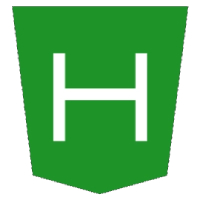HBuilderX是一款Web开发工具,体积小巧,运行也是非常流畅快速的,兼容性也是很不错的。这款软件专为需要编程开发的用户们打造,利用这款软件打开速度很快,而且安全性也是非常高的,各类功能都是免费的,带来更多的便捷,有需要的可以来下载体验。
HBuilderX使用方法
HBuilderX怎么运行
1、打开在本站下载好的HBuilderX软件,打开软件后点击软件顶部的【文件】选项,在弹出的选择中点击【新建】,选您要新建的文件.JS,HTML,CSS等您可以自行选择。

2、小编选择的是HTML文件,点击HTML文件选项,会弹出新建HTML文件窗口,选择【含mui的HTML】。

3、一个HBuilderX文件就创建好了,输入您要完成的HTML代码就可以了。

4、输入完成后将文件进行保存,您可以使用Ctrl+s键保存文件,或者点击如图中红框标注出的位置也可保存文件。

5、保存完成后点击HBuilderX软件菜单栏的【运行】选项,点击【运行到浏览器】选项,选择您要运行的浏览器就可以了。

6、然后在您选择的浏览器中出现运行的结果。
hbuilderx 如何调试
1、打开hBuilderX找到上方的运行按钮,点击进行连接;通常情况下,是不会连接成功的,还需要进行一些其他的设置,需要将hBuilderX上的工具。

2、连接成功的话就会出现连接页面,可以看着页面进行更改,但是处理的时候会出现一些问题,就是当你做出更改的时候可能会没有变化,这个时候你需要双击这个按钮从新打开进行调试就可以了。

3、设置内置web服务器的IP地址为自己电脑的地址,以及端口号,确保端口号不冲突。

4、在左边写代码,保存时右边会自动刷新页面,非常方便调界面。对于less、sass等预编译语言,在ctrl+s后自动输出css后,也会继续激活浏览器的刷新。

5、代码里的一个div点右键,选“高亮浏览器内对应元素”,就会看到右侧浏览器里指定的元素高亮了。
HBuilderX特点
1、轻巧
仅10M的绿色发行包
2、极速
HBuilderX不管是启动速度、大文档打开速度、编码提示,都会极速响应
3、清爽护眼
HBuilderX界面清爽简洁,绿柔主题经过科学的脑疲劳测试,是最适合人眼长期观看的主题界面
4、无鼠标操作
掌握HBuilderX的无鼠标操作体系,成为高效极客,飞一般编码
5、markdown优先
HBuilderX是唯一一个新建文件默认类型是md的编辑器。
除了顶尖的markdown编写体验、漂亮的着色外,HX的极速启动、多标签、热退出、各种快捷键操作,都给了你充足的理由升级记事本工具。
HBuilderX常见问题
hbuilderx怎么导入项目
1、打开在本站下载好的HBuilderX软件,打开软件后,点击【文件】在弹出的选项中点击文件,在弹出的选项中选择【导入】选项,选择您要从哪里导入文件【SVN】或者【Git】,您更具您的实际情况选项。

2、在打开的导入项目窗口中点击【浏览】。

3、选择您要导入项目的文件夹,选择完成后点击【选择文件夹】选项就可以导入整个项目文件,然后在导入窗口中点击【导入】按钮就可以了。

4、然后一个完整的项目就导入HBuilderX成功了。

HBuilderX怎么将项目修改为app项目
1、将您要修改的项目选中,点击鼠标右键,在弹出的选项中点击【属性】

2、在打开的属性窗口中点击【Project Natures】,在右边的属性选择框中勾选需要的app属性,然后点击【确定】。

3、然后HBuilderX会弹出一个性质变化窗口,在弹出的性质变化框中点击“是”按钮。

4、回到项目,发现manifest.json变成白色的,文件小图片变成设置模样,打开文件成右边图片上的这样就表示修改成功。

-

-

-

-

-

-

-
 geogebra几何画板 PC软件 111.25MB查看
geogebra几何画板 PC软件 111.25MB查看 -